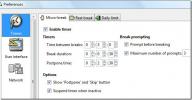Pārbaudiet diska vietas izmantošanu grafiskajos datu blokos, izmantojot WinDirStat
Vai jūs ienīst, ka katru reizi, piesakoties sistēmā Windows, tiek parādīts paziņojums “beidzas diska vieta”? Jums vajadzētu iegūt labu tīrītāju, lai noņemtu nevēlamo sistēmu, lai ietaupītu vietu diskā. Bet nevēlamā faila noņemšana nav pietiekama, lai atbrīvotu vienu lielu diska daļu, jums, iespējams, būs jānoņem liels skaits nevajadzīgu mapju un failu, kas aizņem lielāku jūsu diska daļu. Diska vietas analīzē ir atrodami visi dūšīgie faili un mapes WinDirStat tev. Tā ir maza lietojumprogramma, kas precīzi izdara nosaukumā norādīto, sniedzot detalizētu statistiku par jūsu cietā diska izmantoto vietu. Varat doties uz pilnīgu diska analīzi, kas ietver visu vietējo disku analīzi, vai arī izvēlēties izvēlēties konkrētu disku. WinDirStat attēlo vietas izmantošanu grafiskos datu blokos, kas ļauj jums vieglāk identificēt failus, kas aizņem lielāko daļu attiecīgā diska.
Pirmoreiz palaižot, jums tiks lūgts norādīt analizējamos diskus. Šeit jūs varat arī atlasīt visu cieto disku, lai pārbaudītu ne tikai lielo mapi, bet arī mazo tā un datu bitus.
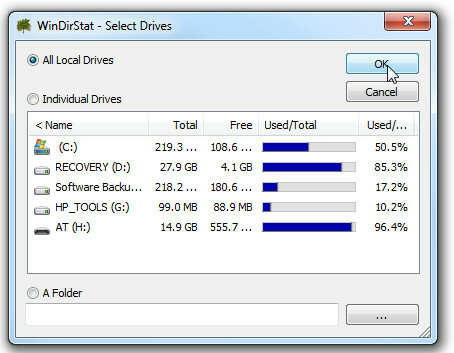
Kad tas būs atlasīts, tas sāks analizēt noteiktos diskus par izmantoto vietu. Laiks, kas nepieciešams, ir atkarīgs no datu sadrumstalotības pakāpes un diska apjoma. Pēc procesa pabeigšanas galvenajā logā tiek parādīta mapju hierarhija ar katras mapes izmantoto vietas histogrammu. Labajā sānjoslā ir failu paplašinājumu saraksts, lai skatītu vietas izmantošanu dažāda veida failiem.
Zem galvenā loga atrodas grafiski datu bloki, uz kuriem noklikšķinot, tiek norādīts mapes lielums un nosaukums. Šeit jūs varat noklikšķināt uz vienas lielas daļas, lai redzētu, kurš fails aizņem tik daudz vietas diskā.
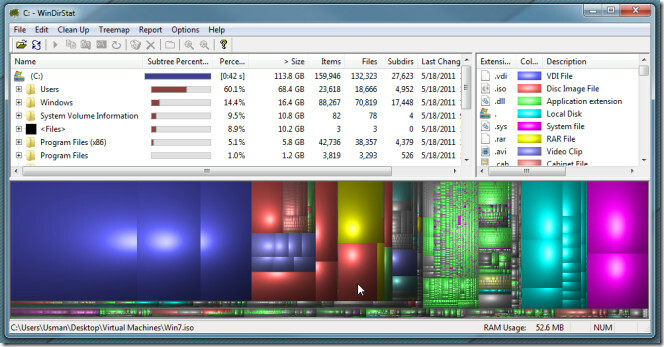
Paplašinājumu saraksts ļauj viegli uzzināt, cik, teiksim, video failu ir diskā, kā arī to uzkrāto diska vietas izmantošanu. Zemāk esošajā ekrānuzņēmumā varat redzēt purpursarkanus datu blokus, kas attēlo diskā saglabātos video failus.
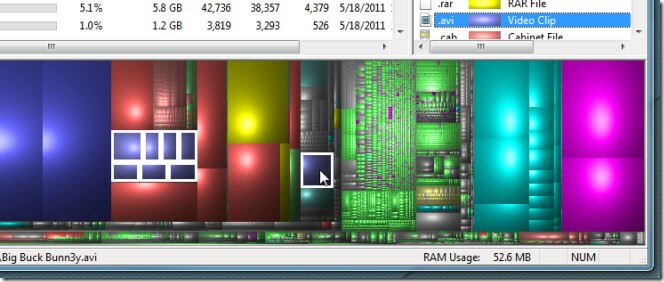
Tas ne tikai parāda vietas izmantošanu, bet arī ļauj droši izdzēst failus no sistēmas. Jums vienkārši ar peles labo pogu jānoklikšķina uz mapes, kas norādīta galvenajā logā, lai vai nu pārvietotu to uz atkritni, vai uzreiz to sadriskātu. Turklāt jūs varat kopēt tā atvēršanas ceļu tieši pārlūkprogrammā Windows Explorer, atvērt Windows operētājsistēmas Command Line Interpreter (CMD) un apskatīt tā rekvizītus.
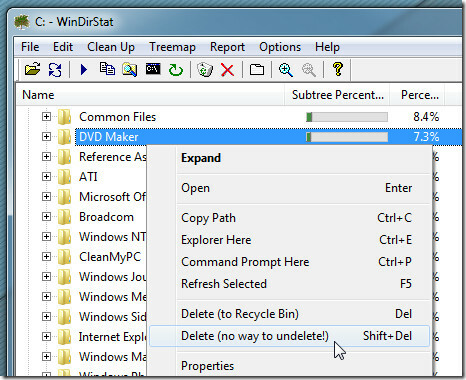
Šķiet, ka WinDirStat ir vislabākais, lai ātri analizētu vietas diskā. Tomēr, ja jūs meklējat vietas pielietojuma analizatoru acu efektam, pārbaudiet Ventilators diskā.
Lejupielādējiet WinDirStat
Meklēt
Jaunākās Publikācijas
Kā salabot "Atlasītais disks ir GPT nodalījuma stils", instalējot Windows 10
Izmantojot multivides izveides rīku, varat izveidot Windows 10 inst...
Subtitru rediģēšana - jaudīgs subtitru rediģēšanas un sinhronizācijas rīks
Subtitru rediģēšana ir bezmaksas operētājsistēmas Windows pārnēsāja...
2 satriecoši rīki, kas atgādina, ka jūs varat atpūsties acīs
Ikvienam ir bieži jāveic pārtraukumi, strādājot ar datoru, un tas n...